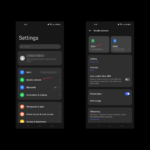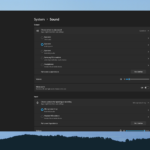Algunos usuarios han notado que su computadora no reconoce el Ledger Nano S hardware billetera. Este problema puede volverse extremadamente molesto en el caso de que necesite acceder a su criptomoneda.
Este problema tenía a algunos usuarios preocupados por perder sus fondos, pero ese no es el caso. Este problema parece deberse a un error del lado del servidor y se puede solucionar fácilmente si sigue los métodos de solución de problemas que se encuentran en este artículo.
Siga los pasos cuidadosamente para evitar complicar aún más las cosas. Sigue leyendo para saber cómo hacerlo.
¿Qué hacer si Ledger Nano S no se reconoce en Windows 10?
1. Apague su servicio VPN y software antivirus

- Según el software VPN y antivirus específico que esté utilizando, los pasos exactos variarán mucho.
- Para intentar ver si su configuración de seguridad impide que se reconozca Ledger Nano S, la forma más fácil es desactivar ambos servicios temporalmente.
- Después de desactivar tanto la VPN como el software antivirus, verifique si el problema persiste. Si es así, siga el siguiente método.
2. Actualice los drivers del dispositivo de entrada USB

- Haga clic en Cortana cuadro de búsqueda -> escriba Panel de control -> elija la primera opción de la parte superior.
- Navegar a Dispositivos e impresoras.
- Haga doble clic en el nano s y seleccione el Hardware pestaña.
- Haga clic derecho en el Dispositivo de entrada USB -> seleccionar Propiedades.
- Haga clic en Cambiar ajustes.
- Selecciona el Conductor pestaña.
- Haga clic en Actualizar controlador y seleccione la detección automática.
- Repita los pasos para ambos dispositivos de entrada USB.
¿Está buscando una buena VPN de criptomonedas? ¡Aquí están nuestras mejores opciones!
3. Cambia los cables USB

Si su computadora aún no reconoce Ledger Nano S, puede probar este método: varios usuarios han resuelto su problema simplemente cambiando el cable USB que estaban usando para conectar su Nano S, con el cable USB original.
4. Actualice el firmware de su dispositivo

Nota: Asegúrese de escribir la frase de recuperación de 24 palabras. Esto le permitirá restaurar sus claves privadas y recuperar su acceso a los criptoactivos.
- Desinstala todas las aplicaciones de tu dispositivo.
- Abre el Gerente en Libro mayor en vivo.
- Selecciona el azul Actualizar botón.
- Hacer clic Continuar y verifique si el identificador coincide con el de tu Libro mayor dispositivo.
- Presione el botón derecho en su dispositivo para iniciar la actualización.
- Entra tu CLAVO código para confirmar el acceso.
- Desconecte el cable USB cuando vea Siga las instrucciones de actualización del dispositivo, o Actualizar.
- Mantenga presionado el botón izquierdo de su dispositivo mientras vuelve a conectar el cable USB. (suelte el botón una vez que aparezca Bootloader).
- Espere a que el proceso de actualización finalice por completo y el mensaje Firmware actualizado a aparecer.
No dude en informarnos si esta guía lo ayudó a resolver su problema con Ledger Nano S. Puede hacerlo utilizando la sección de comentarios a continuación.
LEA TAMBIÉN: